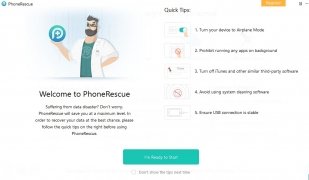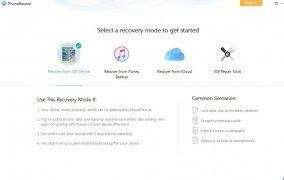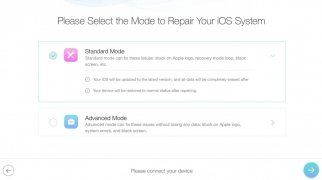iPhone、iPadやiPodで失ったデータを取り戻そう
iMobieはリカバリー及びAndroid及びiOSデバイスの管理ソフトウェアの開発を専門とするITアプリケーションの開発を行っています。AnyTrans、PhoneCleanや今回紹介するiOSデバイス(iPhone、iPadとiPod)で削除してしまったファイルをリカバリーするアプリケーションPhoneRescue iOS向けのような製品を開発しています。
このようなモバイルデバイスでファイルを削除すると、完全に消去されるのではないので、このようなプログラムを利用すれば取り戻すことが可能です。間違って消してしまったファイルをリカバリーするにはそのデバイスをUSBケーブルでパソコンにに接続して指示に従うだけです。
主な特徴
以下が主な特徴と機能です:
- iPhoneで削除してしまった情報をリカバリーします。
- セキュリティーコピーの情報を抽出します:iTunesが作成するセキュリティーコピーから様々な情報をプレビューして選択することが出来ます。壊れている、暗号化されている情報でも可能です。
- iCloudへの完全なアクセス:Appleのオンラインストレージにあるセキュリティーコピーを検索することが可能であり、どんな情報も選択してリカバリーすることが可能です。
- データリカバリーだけでなくiOSに関する様々な問題を解決することが出来ます。
これは100%に近い達成率を誇るソフトウェアであり様々なタイプのファイルに対応しており、素早くファイルを見つけ出し簡単に操作できます(ファイルをリカバリーするには三クリックだけで達成できます。)。また、iOS 5以降にも古いデバイスでも機能します。
いつどうやってPhoneRescue iOS向けで情報をリカバリーするか
PhoneRescueはそれぞれ違ったシチュエーションに対応している四つのモードを提供しています:
- iOSデバイスからリカバリーする。
- iTunesのセキュリティーコピーからリカバリーする。
- iCloudのバックアップストレージからリカバリーする。
- iOSの修復ツール。
これらのモードはそれぞれ携帯が壊れた時、タッチ画面が壊れた時、解錠パスワードを忘れた時、といったそれぞれのシチュエーションに対応しています。リカバリーを行うには以下のステップを踏む必要があります:
- ステップ1:デバイスの飛行機モードをアクティブにしましょう。
- ステップ2:バックグラウンドアプリの動作を許可する機能を停止しましょう。
- ステップ3:iTunesと類似アプリを全て閉じましょう。
- ステップ4:オペレーティングシステムのクリーンアップソフトウェアを一切使用しないでください。
- ステップ5:USB接続が安定していることを確認しましょう。
これらのステップを達成したらデータリカバリーを解するkとが可能となります。
PhoneRescueを無料でダウンロードできるかについては、お試しバージョンでは可能であります。フルバージョンを利用するためにはライセンスを必要とし、そのためには購入を行う必要があります。提供する全ての可能性を考慮するとお金を払うだけの価値があると言えます。
条件と追加情報:
- 対応OS Windows XP.
 Elies Guzmán
Elies Guzmán
歴史学を履修し、後に資料考証学を履修、アプリをテストし記事を書くことに関して十年以上の経験を持っています:レビュー、ガイド、記事、ニュース、裏技…たくさん書いてきましたが、特にAndroidシステムに関して書いてきました。このオペレーティングシステムの殆どを知っています。わたしの感想ではこのOSはその多機能性から最高のシステムに進化したと思います。なのでユーザーにとって最も有用と思える部分を特筆するように記事を書き、普通は忘れがちなポイントを考慮し、ソフトウェアに関して最新情報を見逃...

堀井益次郎